Gerir as suas contas e os seus contactos
No Dynamics 365 Sales, utiliza contas para armazenar informações sobre as empresas com as quais faz negócios. Utilize contactos para armazenar informações sobre as pessoas com quem trabalha nessas empresas. Pode adicionar vários contactos a uma conta, mas pode associar apenas uma conta a um contacto. Pode criar contas e contactos manualmente ou importá-los a partir de uma folha de cálculo ou de outros ficheiros suportados.
Requisitos de licença e de função
| Tipo de requisito | Tem de ter |
|---|---|
| Licença | Dynamics 365 Sales Premium, Dynamics 365 Sales Enterprise ou Dynamics 365 Sales Professional Mais informações: Preços do Dynamics 365 Sales |
| Direitos de acesso | Qualquer função principal de vendas, como representantes de vendas ou gestor de vendas Mais informações: Funções principais de vendas |
Trabalhar com contas
- Criar uma conta
- Adicionar contactos a uma conta
- Ver oportunidades associadas a uma conta
- Ver faturas associadas a uma conta
- Desativar uma conta
- Ver a análise de relações e KPIs para uma conta
Criar uma conta
No mapa do site da sua aplicação de vendas, selecione Contas.
Na barra de comando, selecione Nova.
No separador Resumo, introduza as informações que tem sobre a empresa. Só o Nome da Conta é necessário. Todo os outros detalhes são opcionais.
Opcionalmente, adicione contactos à conta.
Selecione Guardar e Fechar.
Preencher o endereço a partir de sugestões
(Aplicável apenas ao Sales Enterprise e ao Sales Premium)
Se o seu administrador tiver ativado as sugestões de endereço, o Mapas Bing pode preencher os detalhes do endereço da conta para que você não tenha de o fazer. A sugestão de endereço funciona com contactos, contas e oportunidades potenciais.
Abra uma conta, contacto ou oportunidade potencial.
No separador Resumo, desloque-se para baixo, para a caixa Endereço e comece a digitar a rua do endereço.
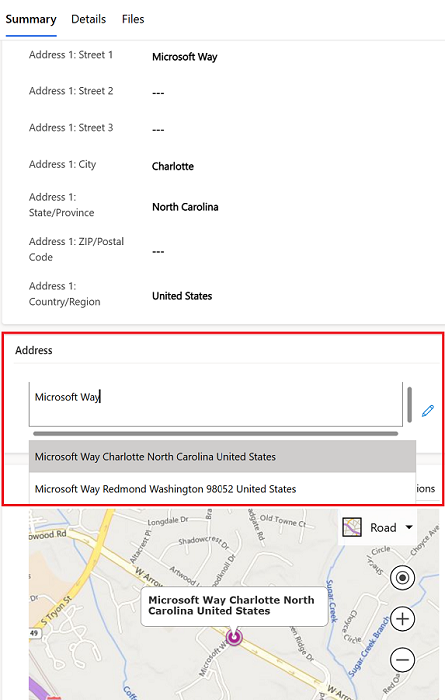
Selecione um endereço a partir da lista de sugestões fornecidas pelo Mapas Bing.
Ver oportunidades associadas a uma conta
No mapa do site da sua aplicação de vendas, selecione Contas.
Selecione uma conta na lista.
Selecione o separador Relacionado. Desloque-se para baixo até ao grupo Relacionado — Vendas e, em seguida, selecione Oportunidades.
Ver faturas associadas a uma conta
No mapa do site da sua aplicação de vendas, selecione Contas.
Selecione uma conta na lista.
Selecione o separador Relacionado. Desloque-se para baixo até ao grupo Relacionado — Vendas e, em seguida, selecione Faturas.
Desativar uma conta
Você pode desativar uma conta se não fizer mais negócios com ela. A desativação de uma conta torna a conta somente leitura e a oculta da maioria das visualizações, mas mantém o histórico da conta. Os contatos, oportunidades e outros registros relacionados permanecem ativos. No entanto, não é possível criar novos registos a partir dos existentes. Por exemplo, não é possível criar uma cotação a partir de uma oportunidade ativa associada à conta desativada.
- No mapa do site da sua aplicação de vendas, selecione Contas.
- Selecione a conta que deseja desativar.
- Na barra de comandos, selecione Desativar.
Trabalhar com contactos
- Criar um contacto
- Adicionar contactos a uma conta
- Ver oportunidades associadas a um contacto
- Introdução a um contacto
- Ver a análise de relações e KPIs para um contacto
Criar um contacto
No mapa do site da sua aplicação de vendas, selecione Contactos.
Na barra de comando, selecione Nova.
No separador Resumo, introduza as informações que tem sobre a empresa. Apenas Nome Próprio e Apelido são necessários. Todo os outros detalhes são opcionais.
O Mapas Bing pode preencher os detalhes do endereço do contacto para si se o seu administrador ativou as sugestões de endereço.
Opcionalmente, associe o contacto a uma conta. Desloque-se para baixo até Empresa e selecione uma conta na lista.
Só é possível associar um contacto a uma conta de cada vez.
Selecione Guardar e Fechar.
Adicionar contactos a uma conta
No mapa do site da sua aplicação de vendas, selecione Contas.
Selecione uma conta.
No separador Resumo, desloque-se para baixo até à secção Contactos.
Associar um contacto:
- Para criar um contacto e associá-lo à conta ao mesmo tempo, selecione Novo Contacto.
- Para associar um contacto existente, selecione Mais comandos (⋮) >Adicionar Contacto Existente. Pesquise por um ou mais contactos, selecione-os e, em seguida, selecione Adicionar.
Pode associar um contacto a apenas uma conta. Se selecionar um contacto que já foi associado a uma conta diferente, receberá uma mensagem de erro.
Selecione Guardar e Fechar.
Ver oportunidades associadas a um contacto
No mapa do site da sua aplicação de vendas, selecione Contactos.
Selecione um contacto na lista.
No separador Resumo, desloque-se para baixo até à secção Oportunidades.
Ou selecione o separador Relacionado. Desloque-se para baixo até ao grupo Relacionado — Vendas e, em seguida, selecione Oportunidades.
Desativar um contacto
Pode desativar um contacto se já não trabalhar com ele. A desativação de um contato torna o contato somente leitura e o oculta da maioria das visualizações. A desativação de um contato torna o contato somente leitura e o oculta da maioria das visualizações, mas mantém o histórico do contato. As oportunidades, atividades e outros registros relacionados permanecem ativos.
- No mapa do site da sua aplicação de vendas, selecione Contactos.
- Selecione o contato que deseja desativar.
- Na barra de comandos, selecione Desativar.
Importar contas ou contactos de Ficheiros Excel, CSV e XML
Pode adicionar contas e contactos ao importá-los de um ficheiro Microsoft Excel, CSV ou XML ou a partir do Microsoft Exchange. Saiba como importar dados para o Dynamics 365 Sales